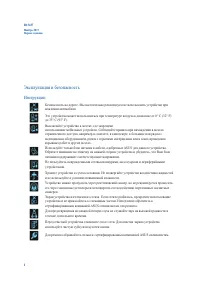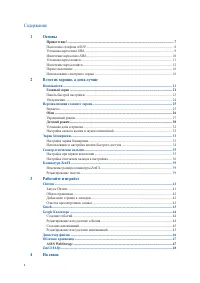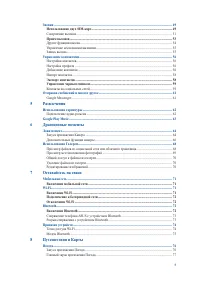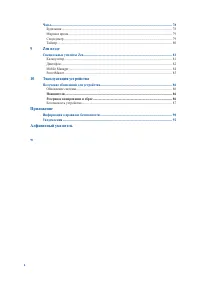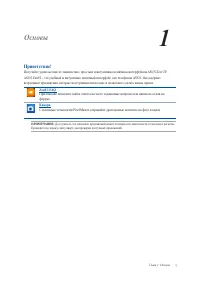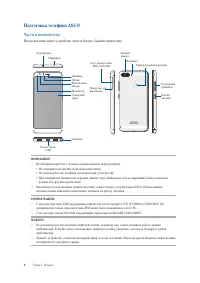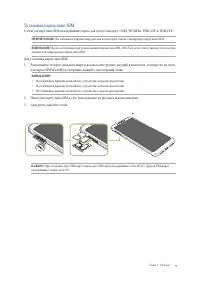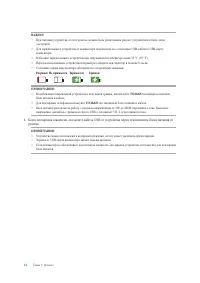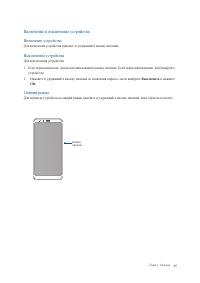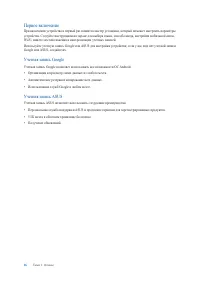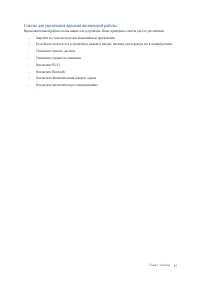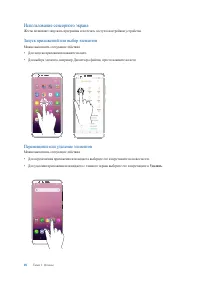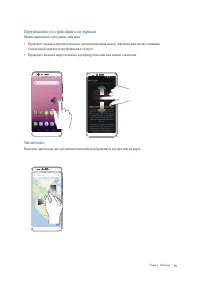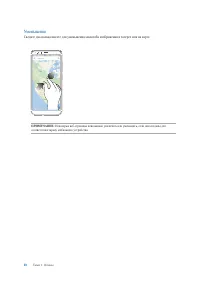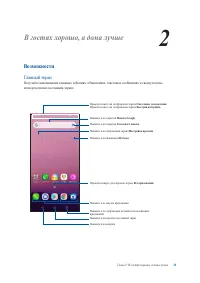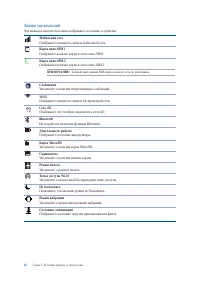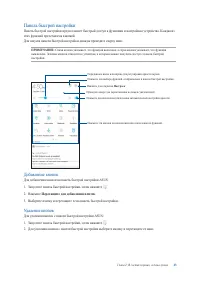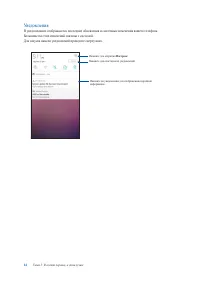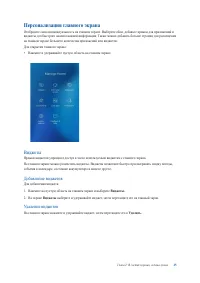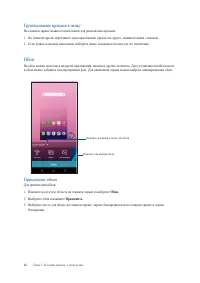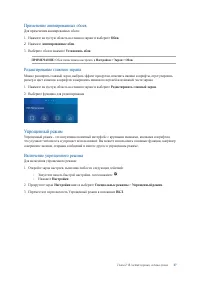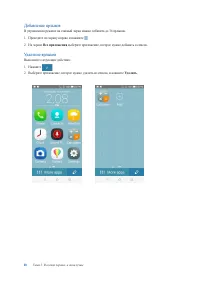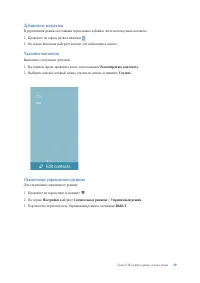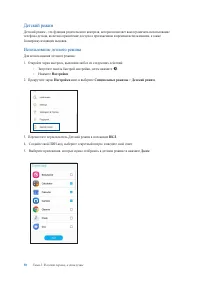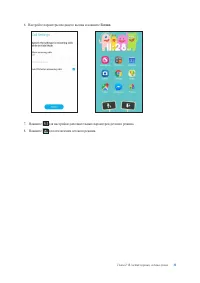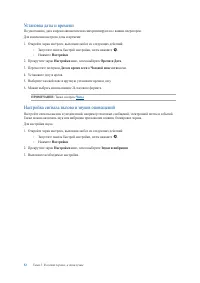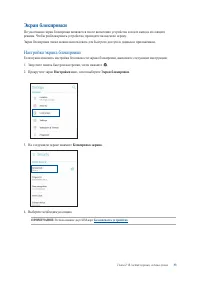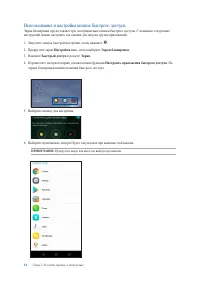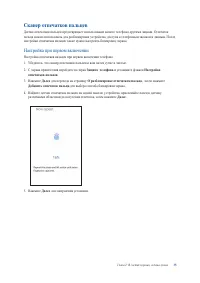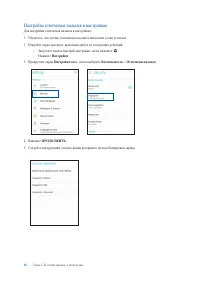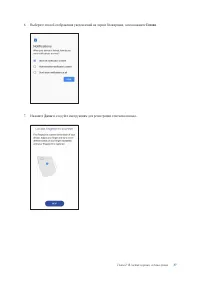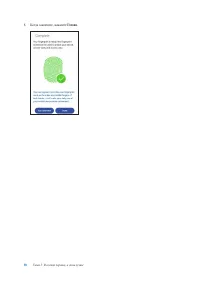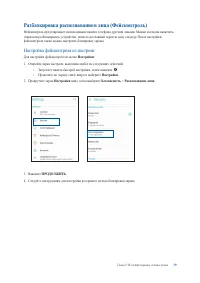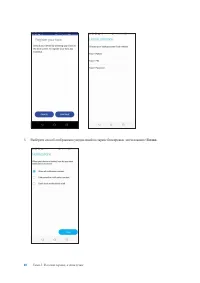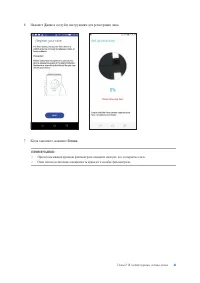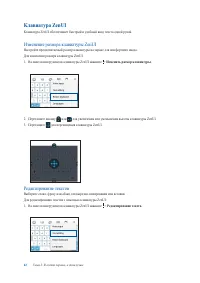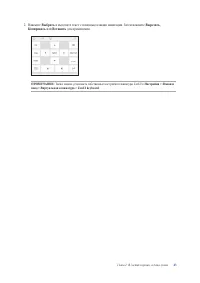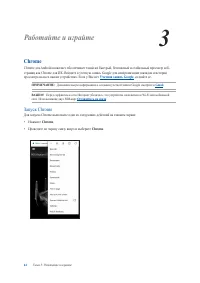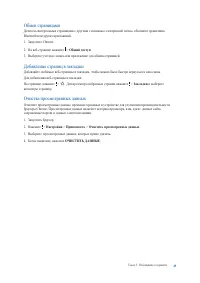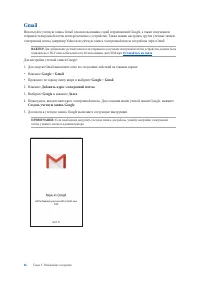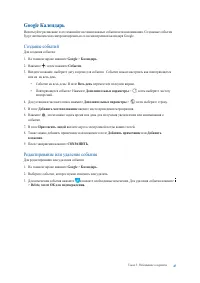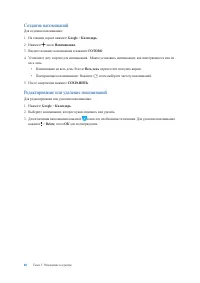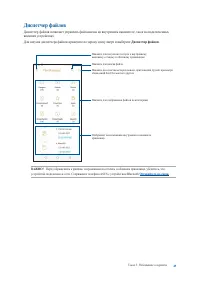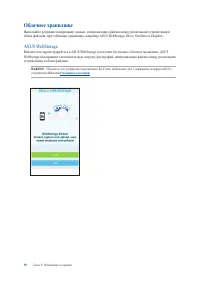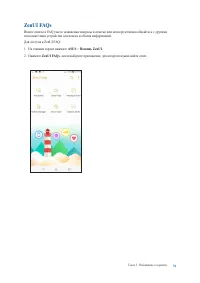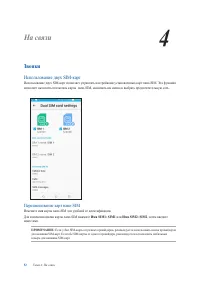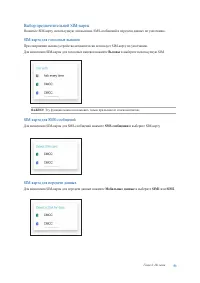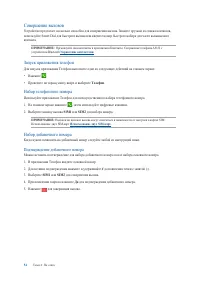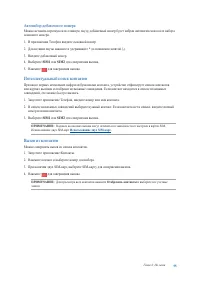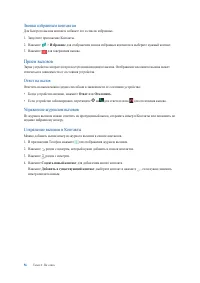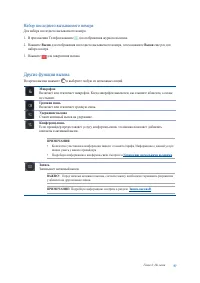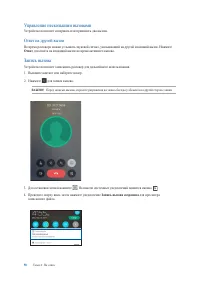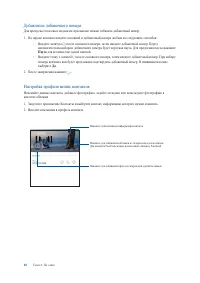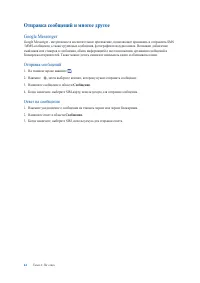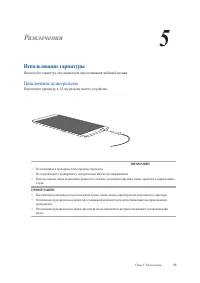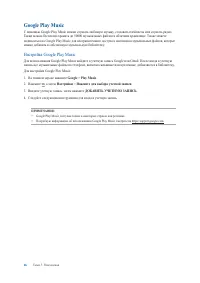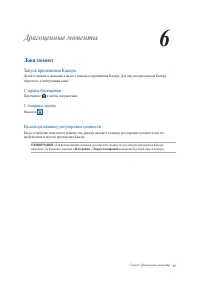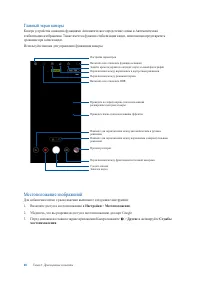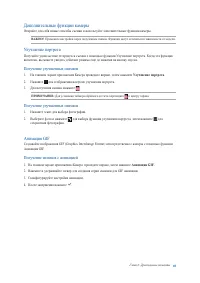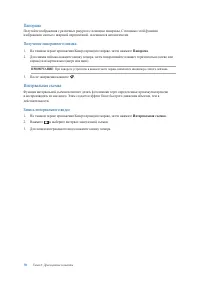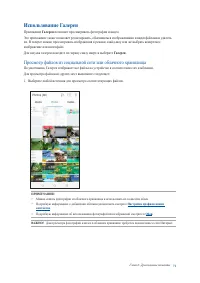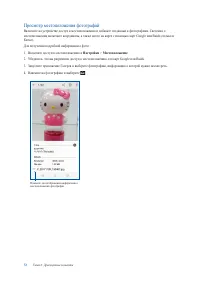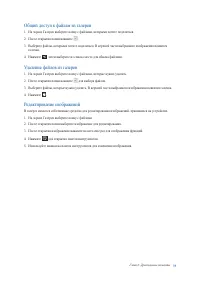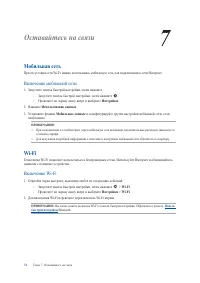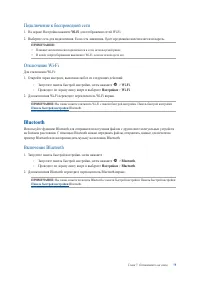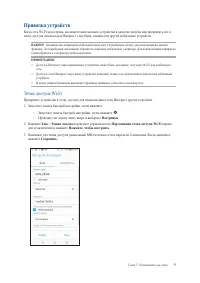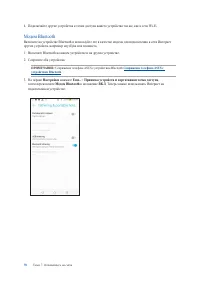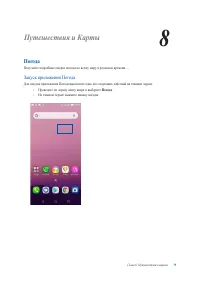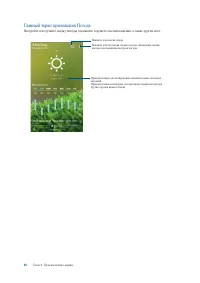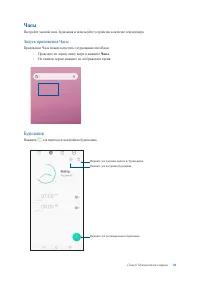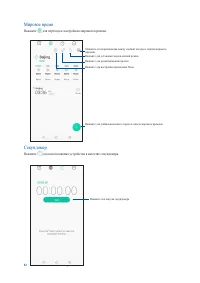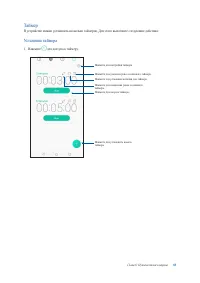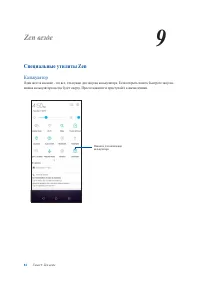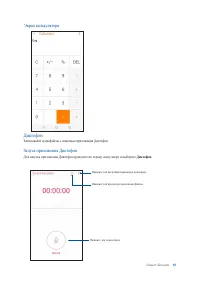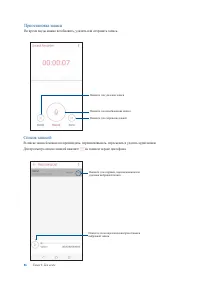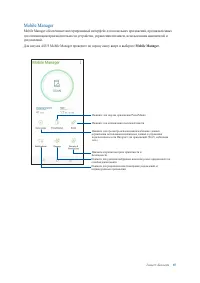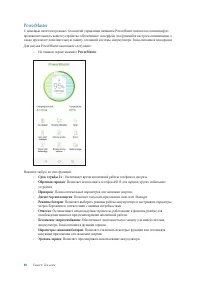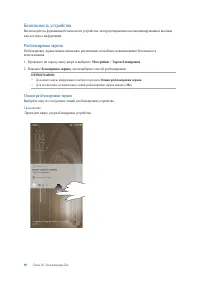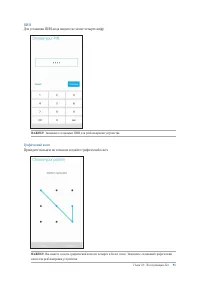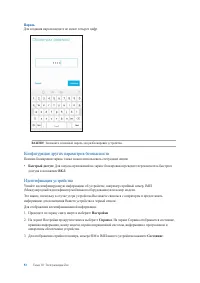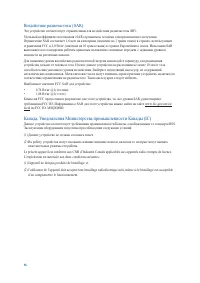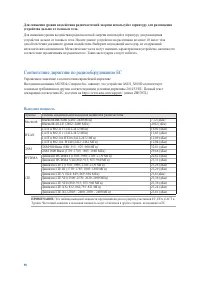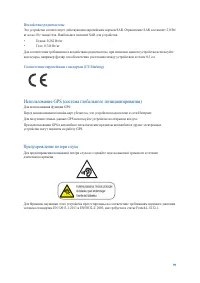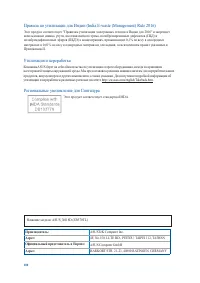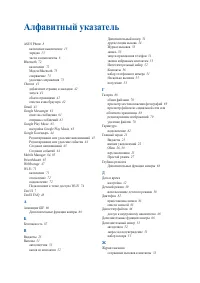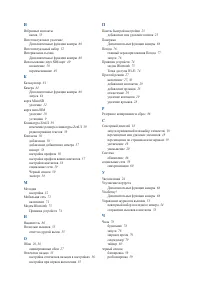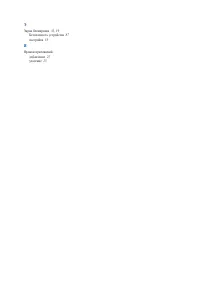Смартфоны ASUS ZenFone Max Plus (M1) (ZB570TL) - инструкция пользователя по применению, эксплуатации и установке на русском языке. Мы надеемся, она поможет вам решить возникшие у вас вопросы при эксплуатации техники.
Если остались вопросы, задайте их в комментариях после инструкции.
"Загружаем инструкцию", означает, что нужно подождать пока файл загрузится и можно будет его читать онлайн. Некоторые инструкции очень большие и время их появления зависит от вашей скорости интернета.
Загружаем инструкцию

ZB570TL
Руководство пользователя
ZENFONE 5
Содержание
- 3 Утилизация; ВНИМАНИЕ
- 4 Содержание
- 7 ZenUI FAQ
- 8 Подготовка телефона ASUS!; Части и компоненты
- 9 Установка карты nano-SIM; для карты SIM/microSD и осторожно нажмите для открытия лотка.
- 10 Извлечение карты nano-SIM
- 11 Установка карты памяти
- 12 Извлечение карты памяти
- 13 Зарядка устройства
- 15 Включение и отключение устройства; Включение устройства; Для включения устройства нажмите и удерживайте кнопку питания.; Выключение устройства; Выключить; и нажмите; OK; Спящий режим
- 16 Первое включение; Учетная запись Google
- 17 Советы для увеличения времени автономной работы; Закройте все неиспользуемые выполняемые приложения.
- 18 Использование сенсорного экрана; Запуск приложений или выбор элементов; Удалить
- 19 Перемещение по страницам или экранам; электронной книги или изображения в галерее.; Увеличение
- 20 Уменьшение
- 21 Возможности; Главный экран; непосредственно на главном экране.
- 22 Значки уведомлений
- 23 Панель быстрой настройки; Добавление кнопок; Перетащите для добавления плиток; Выберите плитку и перетащите ее на панель быстрой настройки.; Удаление кнопок
- 24 Уведомления
- 25 Персонализация главного экрана; события в календаре, состояние аккумулятора и многое другое.; Добавление виджетов; Виджеты; Удаление виджетов
- 26 Группирование ярлыков в папку; Применение обоев; Обои; Выберите обои и нажмите; Применить
- 27 Применение анимированных обоев; Редактирование главного экрана; Упрощенный режим; Включение упрощенного режима
- 28 Добавление ярлыков; Все приложения; выберите приложение, которое нужно добавить в список.; Удаление ярлыков; Выберите приложение, которое нужно удалить из списка, и нажмите
- 29 Выберите контакт, который нужно удалить из списка, и нажмите; Отключение упрощенного режима; Для отключения упрощенного режима:
- 30 Детский режим; Использование детского режима
- 31 Настройте параметры входящего вызова и нажмите; Готово; для настройки дополнительных параметров детского режима.
- 32 Установка даты и времени; Настройка сигнала вызова и звуков оповещений
- 33 Настройка экрана блокировки; вниз, затем выберите; Экран блокировки; На следующем экране нажмите; Блокировка экрана
- 34 Использование и настройка кнопок быстрого доступа; в разделе; Экран; Переместите ползунок вправо для включения функции; Настроить приложения быстрого доступа; экране блокировки появятся кнопки быстрого доступа.
- 35 Сканер отпечатков пальцев; Настройка при первом включении; и установите флажок
- 36 Настройка отпечатков пальцев в настройках; Запустите панель быстрой настройки, затем нажмите .; Прокрутите экран; Отпечатки пальцев
- 37 и следуйте инструкциям для регистрации отпечатка пальца.
- 39 Разблокировка распознаванием лица (Фейсконтроль); Настройка фейсконтроля из настроек
- 41 Далее; и следуйте инструкциям для регистрации лица.
- 42 Клавиатура ZenUI; Изменение размера клавиатуры ZenUI; Изменить размер клавиатуры; Редактирование текстов; Редактирование текста
- 43 Выбрать; и выделите текст с помощью клавиш навигации. Затем нажмите; Вырезать; или; Вставить
- 44 Работайте и играйте; просмотра на всех ваших устройствах. Если у Вас нет; Запуск Chrome; Chrome; • Проведите по экрану снизу вверх и выберите; Chrome
- 45 Обмен страницами; Выберите учетную запись или приложение для обмена страницей.; Добавление страниц в закладки; и выберите; Очистка просмотренных данных
- 47 Google Календарь; Создание событий
- 48 Создание напоминаний; Введите название напоминания и нажмите; Редактирование или удаление напоминаний
- 49 Диспетчер файлов
- 50 Облачное хранилище; ASUS WebStorage; устройствами и обмен файлами.
- 51 ZenUI FAQs; ASUS
- 52 Звонки; Переименование карт nano-SIM
- 53 Выбор предпочтительной SIM-карты; SIM-карта для голосовых вызовов; Вызовы; и выберите используемую SIM.; SIM-карта для передачи данных; Для назначения SIM-карты для передачи данных нажмите; Мобильные данные
- 54 Совершение вызовов; Запуск приложения телефон; Телефон; Набор телефонного номера; Набор добавочного номера; Подтверждение добавочного номера; Да
- 55 Автонабор добавочного номера; Интеллектуальный поиск контактов; Вызов из контактов
- 56 Звонки избранным контактам; Избранное; Прием вызовов; Ответ на вызов; Ответ; Управление журналом вызовов; Создать новый контакт
- 57 Набор последнего вызываемого номера; Другие функции вызова
- 58 Устройство позволяет совершать или принимать два вызова.; Ответ на другой вызов; для ответа на входящий вызов во время активного вызова.; Запись вызова; Запись вызова сохранена; для просмотра
- 59 Настройки контактов; нажмите; Настройка профиля; ME; информации нажмите; Добавление контактов; Устройство; электронной почты и поместите контакт в группу; Добавить; Если нужно добавить другую контактную информацию, нажмите; Добавить поле
- 60 Добавление добавочного номера; Пауза; для вставки еще одной запятой.; Настройка профиля ваших контактов
- 61 Импорт контактов; , затем выберите одну из следующих опций:; Контакты; , затем выберите одну из следующих опций:
- 62 Управление черным списком; Блокировка контактов или номеров; Контакты из социальных сетей
- 63 Синхронизация учетной записи социальной сети; в положение; ВКЛ; для синхронизации ваших контактов с социальными сетями.; флажки с других источников кроме социальной сети.
- 64 Отправка сообщений и многое другое; Google Messenger; Отправка сообщений; , затем выберите контакт, которому нужно отправить сообщение.; Ответ на сообщения; Сообщение
- 65 Использование гарнитуры; Подключение аудио-разъема
- 66 Google Play Music; можно добавить в собственную музыкальную библиотеку.; Настройка Google Play Music; Google; Введите учетную запись, затем нажмите; ДОБАВИТЬ УЧЕТНУЮ ЗАПИСЬ; Следуйте следующим инструкциям для входа в учетную запись.
- 67 Драгоценные моменты; Лови момент; Запуск приложения Камера; обратитесь к инструкциям ниже.; С экрана блокировки; Перетащите в любом направлении.; С главного экрана; Нажмите; Используя клавишу регулировки громкости; пробуждения и запуска приложения Камера
- 68 Главный экран камеры; Местоположение изображений; и активируйте; Службы
- 69 Дополнительные функции камеры; Получение улучшенных снимков; Получение улучшенных снимков; сохранения фотографии.; Анимация GIF; Получение снимков с анимацией
- 70 Получение панорамного снимка; Панорама; Интервальная съемка; Интервальная съемка; и выберите интервал замедленной съемки.
- 71 Использование Галереи; Приложение; позволяет просматривать фотографии и видео.; Галерея; Просмотр файлов из социальной сети или облачного хранилища
- 72 Просмотр местоположения фотографий
- 73 Общий доступ к файлам из галереи; Нажмите , затем выберите из списка место для обмена файлами.; Удаление файлов из галереи; для открытия панели инструментов.
- 74 Мобильная сеть; Включение мобильной сети
- 75 Подключение к беспроводной сети; Включение Bluetooth; Bluetooth
- 76 Сопряжение телефона ASUS с устройством Bluetooth; для отображения всех доступных устройств.; Обновить; для поиска устройств Bluetooth.; Сопряжение; Разрыв сопряжения с устройством Bluetooth; Забыть
- 77 Привязка устройств
- 78 Привязка устройств и портативная точка доступа; затем переключите; Модем Bluetooth; . Теперь можно использовать Интернет на
- 79 Путешествия и Карты; Запуск приложения Погода; Проведите по экрану снизу вверх и выберите; Погода; На главном экране нажмите иконку погоды.
- 80 Главный экран приложения Погода
- 81 Запуск приложения Часы; Приложение Часы можно запустить следующими способами:; На главном экране нажмите на отображаемое время.; Будильник; Нажмите для перехода к настройкам будильника.
- 82 Мировое время; Нажмите для перехода к настройкам мирового времени.; Секундомер; Нажмите для использования устройства в качестве секундомера.
- 83 Таймер; Установка таймера
- 84 Специальные утилиты Zen; Калькулятор; Zen везде
- 85 Экран калькулятора; Записывайте аудиофайлы с помощью приложения Диктофон.; Запуск приложения Диктофон; Диктофон
- 86 Приостановка записи; Во время паузы можно возобновить, удалить или сохранить запись.; Список записей
- 87 Mobile Manager
- 88 PowerMaster
- 89 Получение обновлений для устройства; Обновление системы; Накопители; Эксплуатация устройства
- 90 или доступа к информации.; Разблокировка экрана; Опции разблокировки экрана; Выберите одну из следующих опций для блокировки устройства.
- 91 ПИН; Графический ключ
- 92 Пароль; Для создания пароля введите не менее четырех цифр.; Конфигурация других параметров безопасности; доступа в положение; Идентификация устройства; На экране Настройки прокрутите вниз и выберите; Справка; . На экране Справка отображается состояние,; Состояние
- 93 Информация о правилах безопасности; ZenFone Care; Аккумулятор; или повреждению устройства.
- 95 Удостоверение Федеральной комиссии по связи США; Переориентировать или переместить принимающую антенну.
- 98 устройства дальше от головы и тела.; Соответствие директиве по радиооборудованию ЕС; Пункты; Выходная мощность
- 99 Соответствие европейским стандартам (CE Marking); Предупреждение потери слуха; Использование GPS (система глобального позиционирования); устройства могут повлиять на работу GPS.; Воздействие радиочастоты
- 100 ASUSTeK Computer Inc.; Официальный представитель в Европе:; ASUS Computer GmbH
- 101 Алфавитный указатель